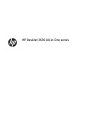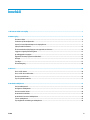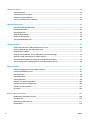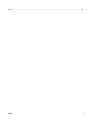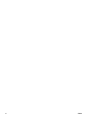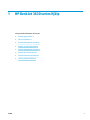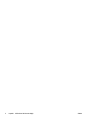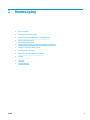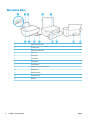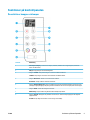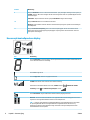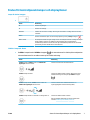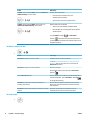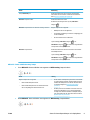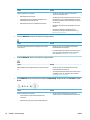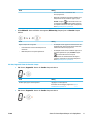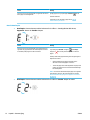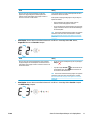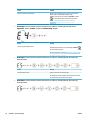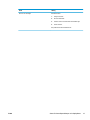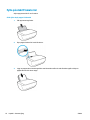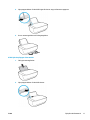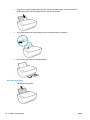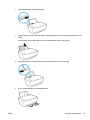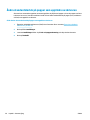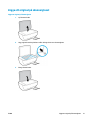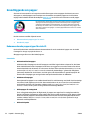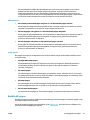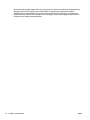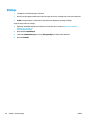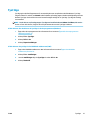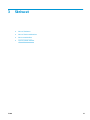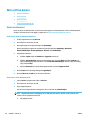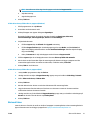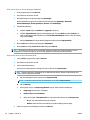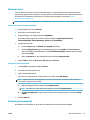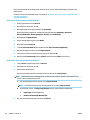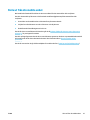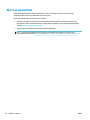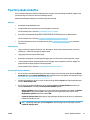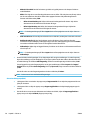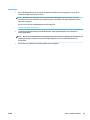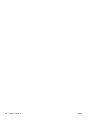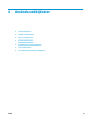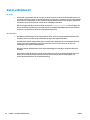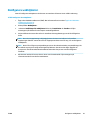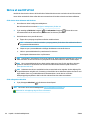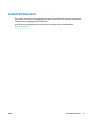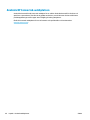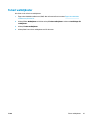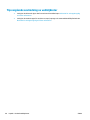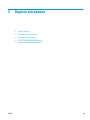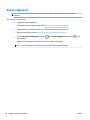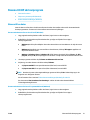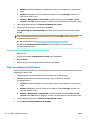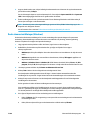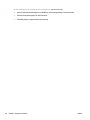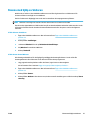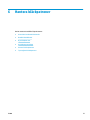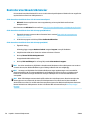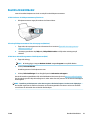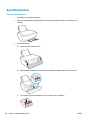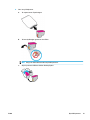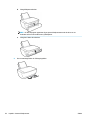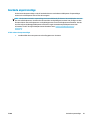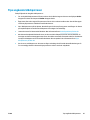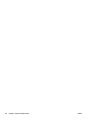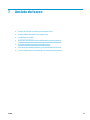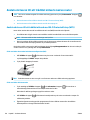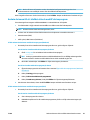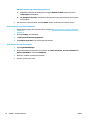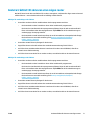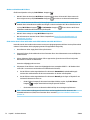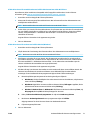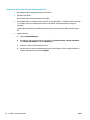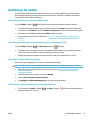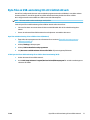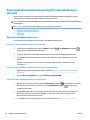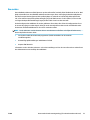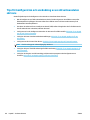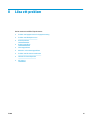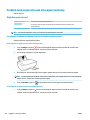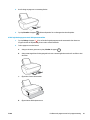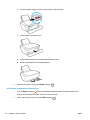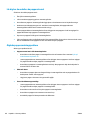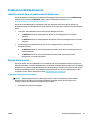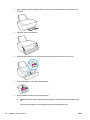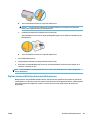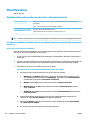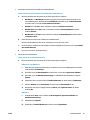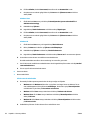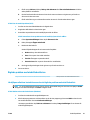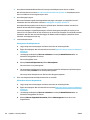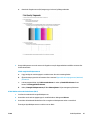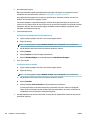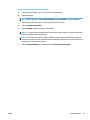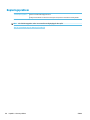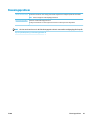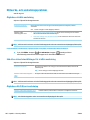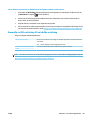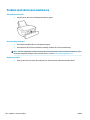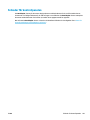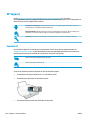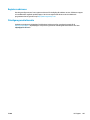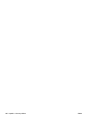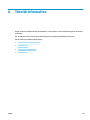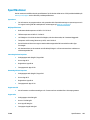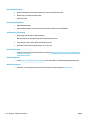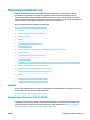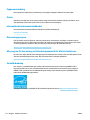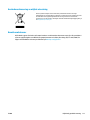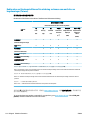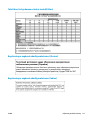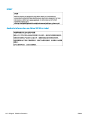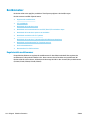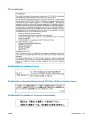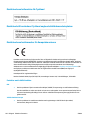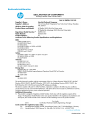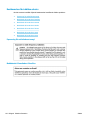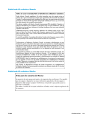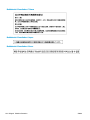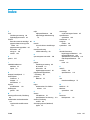HP DeskJet 3630 All-in-One series


Innehåll
1 HP DeskJet 3630 series Hjälp .......................................................................................................................... 1
2 Komma igång ................................................................................................................................................ 3
Skrivarens delar ..................................................................................................................................................... 4
Funktioner på kontrollpanelen .............................................................................................................................. 5
Status för kontrollpanelslampor och displayikoner ............................................................................................. 7
Fylla på utskriftsmaterial .................................................................................................................................... 16
Ändra standardstorlek på papper som upptäcks av skrivaren ........................................................................... 20
Lägga ett original på skannerglaset ................................................................................................................... 21
Grundläggande om papper .................................................................................................................................. 22
Öppna HPs skrivarprogramvara (Windows) ........................................................................................................ 25
Viloläge ................................................................................................................................................................ 26
Tyst läge ............................................................................................................................................................... 27
Autoavstängning ................................................................................................................................................. 28
3 Skriva ut ..................................................................................................................................................... 29
Skriv ut från datorn .............................................................................................................................................. 30
Skriv ut från din mobila enhet ............................................................................................................................. 35
Skriva ut med AirPrint .......................................................................................................................................... 36
Tips för lyckade utskrifter ................................................................................................................................... 37
4 Använda webbtjänster ................................................................................................................................. 41
Vad är webbtjänster? ........................................................................................................................................... 42
Kongurera webbtjänster ................................................................................................................................... 43
Skriva ut med HP ePrint ....................................................................................................................................... 44
Använda HP Utskrivbart ...................................................................................................................................... 45
Använda HP Connected-webbplatsen ................................................................................................................. 46
Ta bort webbtjänster ........................................................................................................................................... 47
Tips angående användning av webbtjänster ...................................................................................................... 48
SVWW iii

5 Kopiera och skanna ...................................................................................................................................... 49
Kopiera dokument ............................................................................................................................................... 50
Skanna till HP skrivarprogram ............................................................................................................................ 51
Skanna med hjälp av Webscan ............................................................................................................................ 55
Tips för lyckad kopiering och skanning ............................................................................................................... 56
6 Hantera bläckpatroner ................................................................................................................................. 57
Kontrollera beräknade bläcknivåer ..................................................................................................................... 58
Beställa bläcktillbehör ......................................................................................................................................... 59
Byta bläckpatroner .............................................................................................................................................. 60
Använda enpatronsläge ...................................................................................................................................... 63
Garanti för bläckpatroner .................................................................................................................................... 64
Tips angående bläckpatroner .............................................................................................................................. 65
7 Ansluta skrivaren ........................................................................................................................................ 67
Ansluta skrivaren till ett trådlöst nätverk med en router ................................................................................... 68
Ansluta trådlöst till skrivaren utan någon router ............................................................................................... 71
Inställningar för trådlöst ..................................................................................................................................... 75
Anslut skrivaren till datorn med en USB-sladd (ej nätverksanslutning) ............................................................ 76
Byta från en USB-anslutning till ett trådlöst nätverk ......................................................................................... 77
Avancerade skrivarhanteringsverktyg (för nätverksanslutna skrivare) ............................................................ 78
Tips för konguration och användning av en nätverksansluten skrivare .......................................................... 80
8 Lösa ett problem ......................................................................................................................................... 81
Problem med papperstrassel och pappersmatning ........................................................................................... 82
Problem med bläckpatronerna ............................................................................................................................ 87
Utskriftsproblem ................................................................................................................................................. 90
Kopieringsproblem .............................................................................................................................................. 98
Skanningsproblem ............................................................................................................................................... 99
Nätverks- och anslutningsproblem .................................................................................................................. 100
Problem med skrivarens maskinvara ................................................................................................................ 102
Felkoder för kontrollpanelen ............................................................................................................................ 103
HP Support ......................................................................................................................................................... 104
Bilaga A Teknisk information ......................................................................................................................... 107
Meddelanden från Hewlett-Packard ................................................................................................................. 108
Specikationer ................................................................................................................................................... 109
Miljövänlig produkthantering ............................................................................................................................ 111
Bestämmelser ................................................................................................................................................... 118
iv SVWW

vi SVWW

1 HP DeskJet 3630 series Hjälp
Lär dig använda HP DeskJet 3630 series.
● Komma igång på sidan 3
● Skriva ut på sidan 29
● Använda webbtjänster på sidan 41
● Kopiera och skanna på sidan 49
● Hantera bläckpatroner på sidan 57
● Ansluta skrivaren på sidan 67
● Teknisk information på sidan 107
● Lösa ett problem på sidan 81
SVWW 1

2 Kapitel 1 HP DeskJet 3630 series Hjälp SVWW

2 Komma igång
●
Skrivarens delar
●
Funktioner på kontrollpanelen
●
Status för kontrollpanelslampor och displayikoner
●
Fylla på utskriftsmaterial
●
Ändra standardstorlek på papper som upptäcks av skrivaren
●
Lägga ett original på skannerglaset
●
Grundläggande om papper
●
Öppna HPs skrivarprogramvara (Windows)
●
Viloläge
●
Tyst läge
●
Autoavstängning
SVWW 3

Skrivarens delar
1 Pappersledare för bredd
2 Inmatningsfack
3 Skydd för inmatningsfack
4 Skannerlock
5 Skannerglas
6 Kontrollpanel
7 Främre lucka
8 Utmatningsfack
9 Förlängningsdel för utmatningsfack
10 Bläckpatroner
11 Bläckpatronslucka
12 Strömanslutning
13 USB-port
4 Kapitel 2 Komma igång SVWW

Funktioner på kontrollpanelen
Översikt över knappar och lampor
Funktion Beskrivning
1 Kontrollpanelsdisplay : Indikerar antal kopior, mediefel, trådlös status och signalstyrka, Wi-Fi Direct-
status och bläcknivåer.
2 Avbryt -knapp: Avbryter den aktuella åtgärden.
3 Knappen Trådlöst : Slår på eller stänger av skrivarens trådlösa funktioner
Trådlöst -lampa: Anger om skrivaren är ansluten till ett trådlöst nätverk.
4 Knappen Wi-Fi Direct : Aktiverar och inaktiverar Wi-Fi Direct.
Wi-Fi Direct -lampa: Indikerar status för Wi-Fi Direct.
5 Knappen Starta färgkopiering : Startar en färgkopiering. Du kan öka antalet färgkopior genom att trycka
på knappen upprepade gånger. Kopiering startar två sekunder efter att du har tryckt på den sista knappen.
6 Knappen Ström : Startar eller stänger av skrivaren.
7 Bläckvarning -lampa: Indikerar låg bläcknivå eller bläckpatronsproblem.
8 Knappen Fortsätt : Återupptar ett jobb efter ett avbrott (t.ex. efter att du fyllt på papper eller åtgärdat
papperstrassel).
Fortsätt -lampa: Anger att skrivaren är i ett varnings- eller felläge.
SVWW Funktioner på kontrollpanelen 5

Funktion Beskrivning
9 Knappen Information : Skriver ut skrivarinformationssidan. Tryck på knappen samtidigt som du trycker på
Trådlöst -knappen, Wi-Fi Direct-knappen eller HP ePrint-knappen för att få mer specika hjälpsidor knutna
till dessa knappar.
Information -lampa: Indikerar att du kan trycka på Information -knappen för att få hjälp.
10 Knappen HP ePrint : Aktiverar och inaktiverar HP ePrint.
HP ePrint -lampa: Indikerar status för HP ePrint. En blinkande lampa anger ett problem med anslutningen
till webbtjänster.
11 Knappen Starta svartvit kopiering : Startar ett svartvitt kopieringsjobb. Du kan öka antalet svartvita
kopior genom att trycka på knappen upprepade gånger. Kopiering startar två sekunder efter att du har
tryckt på den sista knappen.
Ikonerna på kontrollpanelens display
Ikon Beskrivning
Ikon för Antal kopior : Visar antal kopior när du kopierar dokument och alternerar mellan bokstaven E
och en sira när skrivaren är i ett felläge.
Ikon för Fel : Anger ett fel.
Ikon för Pappersfel : Indikerar ett pappersrelaterat fel.
Trådlöst -statusikoner: Visar statusen för en trådlös anslutning.
Statusikonerna för trådlöst består av tre ikoner, Trådlöst -ikonen ( ), Indikator för trådlös
anslutning -ikonen ( ) och Indikator för signalstyrka -ikonen ( ).
Ikon för Wi-Fi Direct : Anger att Wi-Fi Direct är aktiverad eller på gång att ansluta.
Bläcknivå -ikoner: Den vänstra bläckikonen visar uppskattad bläcknivå för trefärgspatronen och den
högra ikonen visar uppskattad bläcknivå för den svarta bläckpatronen.
OBS! I varningar om låg bläcknivå och bläcknivåindikatorer anges uppskattningar som är avsedda
för planeringsändamål. När ett varningsmeddelande om låg bläcknivå visas bör du ha en ny
bläckpatron till hands för att undvika förseningar. Du behöver inte byta ut bläckpatroner förrän
utskriftskvaliteten blir oacceptabel.
6 Kapitel 2 Komma igång SVWW

Status för kontrollpanelslampor och displayikoner
Lampa för Ström -knappen
●
Status Beskrivning
På Skrivaren är påslagen.
Av Skrivaren är avstängd.
Nedtonad Indikerar att skrivaren är i viloläge. Skrivaren går automatiskt in i viloläge efter fem minuters
inaktivitet.
Blinkar
Skrivaren bearbetar ett jobb. Om du vill avbryta jobbet trycker du på Avbryt -knappen ( ).
Blinkar snabbt Om bläckpatronsluckan är öppen stänger du den. Om bläckpatronsluckan är stängd och lampan
blinkar snabbt är skrivaren i ett felläge som du kan åtgärda genom att följa datorns
meddelanden på skärmen. Om det inte visas några meddelanden på skärmen kan du försöka
generera ett genom att försöka skriva ut ett dokument.
Trådlöst -lampa och -ikoner
● Trådlöst -lampan bredvid Trådlöst -knappen ( ) och statusikonerna för trådlöst på kontrollpanelen
arbetar tillsammans för att indikera status på en trådlös anslutning.
Status Beskrivning
Trådlöst -lampan, Trådlöst -ikonen och Indikator för
signalstyrka -ikonen är aktiva.
Skrivaren är ansluten till ett trådlöst nätverk.
Trådlöst -lampan är inaktiv. Skrivarens trådlösa funktion är inaktiv. Aktivera skrivarens
trådlösa funktion genom att trycka på Trådlöst -knappen
( ).
Trådlöst -lampan blinkar, Trådlöst -ikonen är aktiv och
Indikator för signalstyrka -ikonen snurrar.
Skrivaren ansluter till ett trådlöst nätverk eller är i
tryckknappsläget Wi-Fi Protected Setup (WPS).
Trådlöst -lampan blinkar i tre sekunder och stängs sedan av. Skrivarens trådlösa funktion är inaktiv.
Ändra de trådlösa inställningarna. Mer information nns i
avsnittet Inställningar för trådlöst på sidan 75.
SVWW Status för kontrollpanelslampor och displayikoner 7

Status Beskrivning
Trådlöst -lampan blinkar, Trådlöst -ikonen och Indikator för
trådlös anslutning -ikonen är aktiva.
Det nns ingen trådlös signal.
– Kontrollera att den trådlösa routern eller
åtkomstpunkten är påslagen.
– Flytta skrivaren närmare den trådlösa routern.
Trådlöst -lampan blinkar, Trådlöst -ikonen är aktiv och
Indikator för trådlös anslutning -ikonen blinkar.
Något av följande kan ha uppstått.
– Skrivaren kan inte ansluta till ett trådlöst nätverk.
– Ett fel inträar eller en överlappande session upptäcks
när WPS används.
Tryck på Trådlöst -knappen ( ) och Information -
knappen ( ) tillsammans för att köra det trådlösa testet
och sedan granska testrapporten för att få information om hur
du åtgärdar problemet.
Wi-Fi Direct -lampa och -ikon
●
Status Beskrivning
Wi-Fi Direct -lampan och -ikonen är aktiva. Wi-Fi Direct är aktiv och klar att användas.
I avsnittet Ansluta trådlöst till skrivaren utan någon router
på sidan 71 nns mer information om hur du ansluter din
skrivare med Wi-Fi Direct.
Wi-Fi Direct -lampan och -ikonen är inaktiva. Wi-Fi Direct är inaktiv.
Du aktiverar Wi-Fi Direct genom att trycka på Wi-Fi Direct -
knappen ( ).
Lampan Wi-Fi Direct blinkar. Skrivaren ansluter till en mobil enhet i tryckknappsläget Wi-Fi
Protected Setup (WPS). Tryck på Wi-Fi Direct -knappen ( )
för att upprätta anslutning.
Wi-Fi Direct -lampan blinkar snabbt i tre sekunder och
fortsätter sedan att lysa.
Skrivaren har redan uppnått maximalt antal anslutna Wi-Fi
Direct och en annan enhet försöker att ansluta till skrivaren
med Wi-Fi Direct.
Wi-Fi Direct -lampan blinkar snabbt i tre sekunder och stängs
sedan av.
Wi-Fi Direct är inte aktiverat. Kontakta personen som
installerade skrivaren om du vill ha mer information.
HP ePrint-lampa
●
8 Kapitel 2 Komma igång SVWW

Status Beskrivning
Lampan HP ePrint lyser. HP ePrint-funktionen är aktiv och klar att användas. Mer
information om hur du skriver ut dokument med HP ePrint
nns i Skriva ut med HP ePrint på sidan 44.
HP ePrint -lampan är inaktiv. HP ePrint-funktionen är inaktiv.
Du aktiverar HP ePrint genom att trycka på HP ePrint -
knappen ( ).
HP ePrint -lampan blinkar i tre sekunder och stängs sedan av. Något av följande kan ha uppstått.
– Webbtjänster har inte kongurerats.
– En nödvändig uppdatering av skrivaren är tillgänglig men
har inte installerats.
– HP ePrint-funktionen har inaktiverats.
Tryck samtidigt på HP ePrint -knappen ( ) och
Information -knappen ( ) för att skriva ut diagnostiksidan
och följ sedan anvisningarna på sidan.
HP ePrint -lampan blinkar. HP ePrint-funktionen är aktiv men skrivaren är inte ansluten
till webbtjänstservern.
Tryck samtidigt på HP ePrint -knappen ( ) och
Information -knappen ( ) för att skriva ut diagnostiksidan
och följ sedan anvisningarna på sidan.
Bläcknivå -ikoner och Bläckvarning -lampa
● En av Bläcknivå -ikonerna blinkar utan segment och Bläckvarning -lampan är aktiv.
Orsak Lösning
Något av följande kan ha uppstått.
– Motsvarande bläckpatron saknas.
– Motsvarande bläckpatron har inte installerats korrekt
eller om skyddstejpen fortfarande sitter kvar.
– Om det saknas en bläckpatron går skrivaren automatiskt
in i enpatronsläge. Du lämnar enpatronsläget genom att
installera den bläckpatron som saknas. Mer information
om enpatronsläge nns i Använda enpatronsläge
på sidan 63.
– Om båda patroner har installerats i skrivaren tar du bort
motsvarande bläckpatron och ser till att skyddstejpen
har tagits bort. Därefter installerar du bläckpatronen på
nytt, på ett säkert sätt. Mer information nns i avsnittet
Byta bläckpatroner på sidan 60.
● Båda Bläcknivå -ikonerna blinkar utan segment och Bläckvarning -lampan blinkar.
SVWW Status för kontrollpanelslampor och displayikoner 9

Orsak Lösning
Något av följande kan ha uppstått.
– Båda bläckpatronerna saknas.
– Båda bläckpatroner har installerats felaktigt eller om
skyddstejpen fortfarande sitter kvar.
– Båda bläckpatronerna är inkompatibla eller skadade.
– Om det inte nns någon bläckpatron installerad i
skrivaren, installerar du dem.
– Om båda patroner har installerats i skrivaren tar du bort
bläckpatronerna och ser till att skyddstejpen har tagits
bort. Därefter installerar du bläckpatronerna på nytt, på
ett säkert sätt.
– Bekräfta att du använder rätt HP-bläckpatroner för din
skrivare.
– Om felet kvarstår byter du ut bläckpatronerna.
Information om att byta ut bläckpatroner nns i Byta
bläckpatroner på sidan 60.
● För en av Bläcknivå -ikonerna är endast ett segment aktivt.
Orsak Lösning
Den motsvarande bläckpatronen har låg bläcknivå och måste
snart bytas ut.
– Fortsätt att skriva ut med det återstående bläcket.
Utskriftskvaliteten kan påverkas.
– Om utskriftskvaliteten är dålig bör du överväga att byta
ut den motsvarande bläckpatronen. Mer information
nns i avsnittet Byta bläckpatroner på sidan 60.
● För båda Bläcknivå -ikonerna är endast ett segment aktivt.
Orsak Lösning
Båda bläckpatronerna har låg bläcknivå och måste snart bytas
ut.
– Fortsätt att skriva ut med det återstående bläcket.
Utskriftskvaliteten kan påverkas.
– Om utskriftskvaliteten är dålig bör du överväga att byta
ut bläckpatronerna. Mer information nns i avsnittet
Byta bläckpatroner på sidan 60.
● En av Bläcknivå -ikonerna blinkar utan segment, Bläckvarning -lampan är aktiv och Fortsätt -lampan
blinkar.
Orsak Lösning
Något av följande kan ha uppstått.
– En förfalskad eller redan använd bläckpatron har
installerats.
– Bläcknivån är mycket låg i motsvarande bläckpatroner.
– Om den motsvarande bläckpatronen nyligen har
installerats kan den vara förfalskad eller redan använd.
10 Kapitel 2 Komma igång SVWW

Orsak Lösning
Mer information nns i meddelandet i HPs
skrivarprogramvara.
– Bläcknivån är mycket låg i motsvarande bläckpatron om
bläckpatronen inte har installerats nyligen. Tryck på
Fortsätt -knappen ( ) för att fortsätta skriva ut och
byt ut bläckpatronen när utskriftskvaliteten inte längre
är acceptabel. Information om att byta ut bläckpatroner
nns i Byta bläckpatroner på sidan 60.
● Båda Bläcknivå -ikonerna blinkar utan segment, Bläckvarning -lampan lyser och Fortsätt -lampan
blinkar.
Orsak Lösning
Något av följande kan ha uppstått.
– En förfalskad eller redan använd bläckpatron har
installerats.
– Båda bläckpatroner har mycket låg bläcknivå.
– Om bläckpatronerna nyligen har installerats kan de vara
förfalskade eller redan använda. Mer information nns i
meddelandet i HPs skrivarprogramvara.
– Om bläckpatronerna inte har installerats nyligen, har de
en mycket låg bläcknivå. Tryck på Fortsätt -knappen
(
) för att fortsätta skriva ut och byt ut
bläckpatronen när utskriftskvaliteten inte längre är
acceptabel. Information om att byta ut bläckpatroner
nns i Byta bläckpatroner på sidan 60.
Fel -ikon, Pappersfel -ikon och Fortsätt -lampa
● Fel -ikonen, Pappersfel -ikonen och Fortsätt -lampan är aktiva.
Orsak Lösning
Det nns inget papper i inmatningsfacket. Lägg papper i inmatningsfacket.
Information om hur du lägger i papper nns i Fylla på
utskriftsmaterial på sidan 16.
● Fel -ikonen, Pappersfel -ikonen och Fortsätt -lampan är aktiva.
SVWW Status för kontrollpanelslampor och displayikoner 11

Orsak Lösning
Skrivaren tar emot ett utskriftsjobb och upptäcker att det inte
nns papper i inmatningsfacket.
Fyll på papper och tryck på knappen Fortsätt ( ) för att
fortsätta utskriften.
Information om hur du lägger i papper nns i Fylla på
utskriftsmaterial på sidan 16.
Ikon för Antal kopior
● Antal kopior -ikonen alternerar mellan bokstaven E och siran 1. Samtidigt blinkar Fel -ikonen,
Pappersfel -ikonen och Fortsätt -lampan.
Orsak Lösning
Skrivaren tar emot ett utskriftsjobb, börjar mata papper och
upptäcker att pappersbredden för utskriftsjobbet är bredare
än bredden på det papper som nns i skrivaren.
Tryck antingen på Fortsätt -knappen ( ) eller Avbryt -
knappen (
) för att avbryta utskriftsjobbet och mata ut
papper.
Undvik problem med pappersstorlek genom att göra något av
följande före utskrift.
– Ändra inställningen för pappersstorlek så att den
stämmer överens med papperet i skrivaren.
– Ta bort allt papper från inmatningsfacket och fyll på med
papper som stämmer överens med storleksinställningen
för utskriftsjobbet.
TIPS: Du kan ändra standardstorlek på papper som upptäcks
automatiskt av skrivaren. Mer information nns i avsnittet
Ändra standardstorlek på papper som upptäcks av skrivaren
på sidan 20.
● Antal kopior -ikonen alternerar mellan bokstaven E och siran 2. Fortsätt -lampan är inaktiv.
12 Kapitel 2 Komma igång SVWW

Orsak Lösning
Skrivaren tar emot ett utskriftsjobb på en enkel sida,
upptäcker att papperslängden för utskriftsjobbet inte
stämmer överens med längden på det papper som nns i
skrivaren och skriver ut sidan med fel.
Tryck på vilken knapp som helst på kontrollpanelen för att ta
bort felet eller vänta i två minuter.
Undvik problem med papperslängd genom att göra något av
följande före utskrift.
– Ändra inställningen för pappersstorlek så att den
stämmer överens med papperet i skrivaren.
– Ta bort allt papper från inmatningsfacket och fyll på med
papper som stämmer överens med storleksinställningen
för utskriftsjobbet.
TIPS: Du kan ändra standardstorlek på papper som upptäcks
automatiskt av skrivaren. Mer information nns i avsnittet
Ändra standardstorlek på papper som upptäcks av skrivaren
på sidan 20.
● Antal kopior -ikonen alternerar mellan bokstaven E och siran 2. Samtidigt blinkar Fel -ikonen,
Pappersfel -ikonen och Fortsätt -lampan.
Orsak Lösning
Skrivaren tar emot ett utskriftsjobb på era sidor, upptäcker
att papperslängden för utskriftsjobbet inte stämmer överens
med längden på det papper som nns i skrivaren och skriver ut
första sidan med fel.
– Om du vill avbryta utskriftsjobbet trycker du på knappen
Avbryt ( ).
– Tryck på knappen Fortsätt ( ) för att fortsätta skriva
ut återstående sidor. Återstående sidor kommer att ha
samma fel som den första sidan.
TIPS: Du kan ändra standardstorlek på papper som upptäcks
automatiskt av skrivaren. Mer information nns i avsnittet
Ändra standardstorlek på papper som upptäcks av skrivaren
på sidan 20.
● Antal kopior -ikonen alternerar mellan bokstaven E och siran 3. Samtidigt blinkar Fortsätt -lampan
och Bläckvarning -lampan.
SVWW Status för kontrollpanelslampor och displayikoner 13

Orsak Lösning
Vagnen inuti skrivaren har fastnat. Öppna luckan till bläckpatronerna och se till att ingenting
hindrar vagnen. Flytta vagnen åt höger, stäng
bläckpatronsluckan och tryck sedan på Fortsätt -knappen
( ) för att fortsätta skriva ut. Mer information nns i
Problem med papperstrassel och pappersmatning
på sidan 82.
● Antal kopior -ikonen alternerar mellan bokstaven E och siran 4. Samtidigt blinkar Fel -ikonen,
Pappersfel -ikonen, Fortsätt -lampan och Bläckvarning -lampan.
Orsak Lösning
Det har uppstått papperstrassel.
Åtgärda papperstrasslet och tryck på knappen Fortsätt ( )
för att fortsätta utskriften.
Mer information nns i avsnittet Problem med papperstrassel
och pappersmatning på sidan 82.
● Antal kopior -ikonen alternerar mellan bokstaven E och siran 5. Samtidigt blinkar alla lampor på
kontrollpanelen.
Orsak Lösning
Skannern fungerar inte. Stäng av skrivaren och slå på den igen.
Om problemet kvarstår kontaktar du HP. Det går att skriva ut
på skrivaren även om inte skannern fungerar.
● Antal kopior -ikonen alternerar mellan bokstaven E och siran 6. Samtidigt blinkar alla lampor på
kontrollpanelen.
14 Kapitel 2 Komma igång SVWW
Sidan laddas...
Sidan laddas...
Sidan laddas...
Sidan laddas...
Sidan laddas...
Sidan laddas...
Sidan laddas...
Sidan laddas...
Sidan laddas...
Sidan laddas...
Sidan laddas...
Sidan laddas...
Sidan laddas...
Sidan laddas...
Sidan laddas...
Sidan laddas...
Sidan laddas...
Sidan laddas...
Sidan laddas...
Sidan laddas...
Sidan laddas...
Sidan laddas...
Sidan laddas...
Sidan laddas...
Sidan laddas...
Sidan laddas...
Sidan laddas...
Sidan laddas...
Sidan laddas...
Sidan laddas...
Sidan laddas...
Sidan laddas...
Sidan laddas...
Sidan laddas...
Sidan laddas...
Sidan laddas...
Sidan laddas...
Sidan laddas...
Sidan laddas...
Sidan laddas...
Sidan laddas...
Sidan laddas...
Sidan laddas...
Sidan laddas...
Sidan laddas...
Sidan laddas...
Sidan laddas...
Sidan laddas...
Sidan laddas...
Sidan laddas...
Sidan laddas...
Sidan laddas...
Sidan laddas...
Sidan laddas...
Sidan laddas...
Sidan laddas...
Sidan laddas...
Sidan laddas...
Sidan laddas...
Sidan laddas...
Sidan laddas...
Sidan laddas...
Sidan laddas...
Sidan laddas...
Sidan laddas...
Sidan laddas...
Sidan laddas...
Sidan laddas...
Sidan laddas...
Sidan laddas...
Sidan laddas...
Sidan laddas...
Sidan laddas...
Sidan laddas...
Sidan laddas...
Sidan laddas...
Sidan laddas...
Sidan laddas...
Sidan laddas...
Sidan laddas...
Sidan laddas...
Sidan laddas...
Sidan laddas...
Sidan laddas...
Sidan laddas...
Sidan laddas...
Sidan laddas...
Sidan laddas...
Sidan laddas...
Sidan laddas...
Sidan laddas...
Sidan laddas...
Sidan laddas...
Sidan laddas...
Sidan laddas...
Sidan laddas...
Sidan laddas...
Sidan laddas...
Sidan laddas...
Sidan laddas...
Sidan laddas...
Sidan laddas...
Sidan laddas...
Sidan laddas...
Sidan laddas...
Sidan laddas...
Sidan laddas...
Sidan laddas...
Sidan laddas...
Sidan laddas...
Sidan laddas...
Sidan laddas...
-
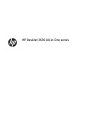 1
1
-
 2
2
-
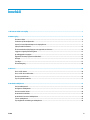 3
3
-
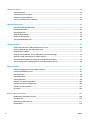 4
4
-
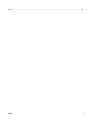 5
5
-
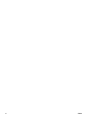 6
6
-
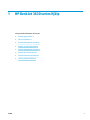 7
7
-
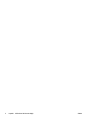 8
8
-
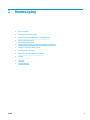 9
9
-
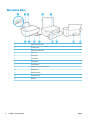 10
10
-
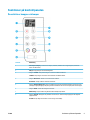 11
11
-
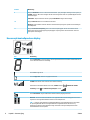 12
12
-
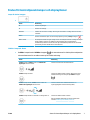 13
13
-
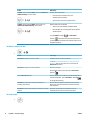 14
14
-
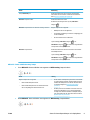 15
15
-
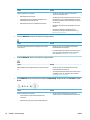 16
16
-
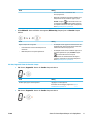 17
17
-
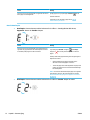 18
18
-
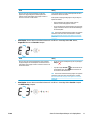 19
19
-
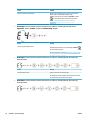 20
20
-
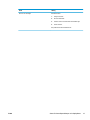 21
21
-
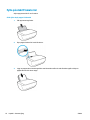 22
22
-
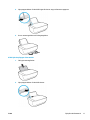 23
23
-
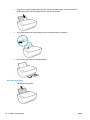 24
24
-
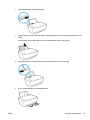 25
25
-
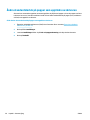 26
26
-
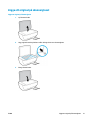 27
27
-
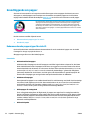 28
28
-
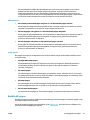 29
29
-
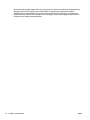 30
30
-
 31
31
-
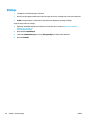 32
32
-
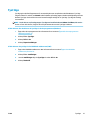 33
33
-
 34
34
-
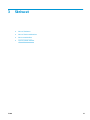 35
35
-
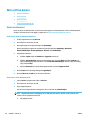 36
36
-
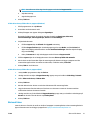 37
37
-
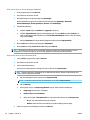 38
38
-
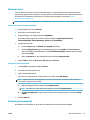 39
39
-
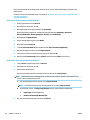 40
40
-
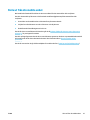 41
41
-
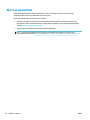 42
42
-
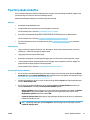 43
43
-
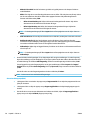 44
44
-
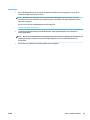 45
45
-
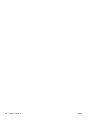 46
46
-
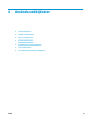 47
47
-
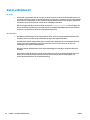 48
48
-
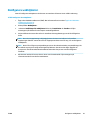 49
49
-
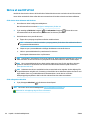 50
50
-
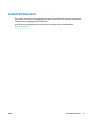 51
51
-
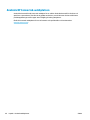 52
52
-
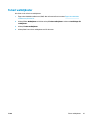 53
53
-
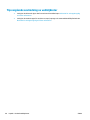 54
54
-
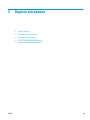 55
55
-
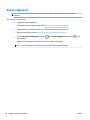 56
56
-
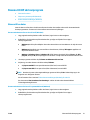 57
57
-
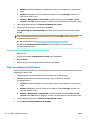 58
58
-
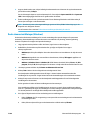 59
59
-
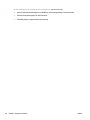 60
60
-
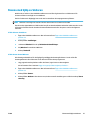 61
61
-
 62
62
-
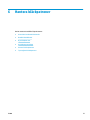 63
63
-
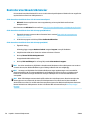 64
64
-
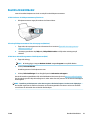 65
65
-
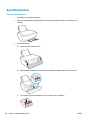 66
66
-
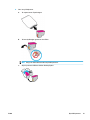 67
67
-
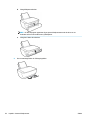 68
68
-
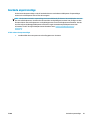 69
69
-
 70
70
-
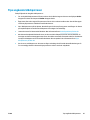 71
71
-
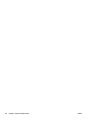 72
72
-
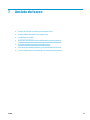 73
73
-
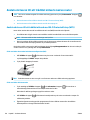 74
74
-
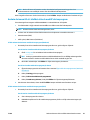 75
75
-
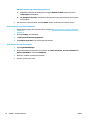 76
76
-
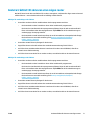 77
77
-
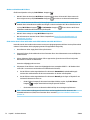 78
78
-
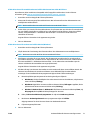 79
79
-
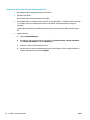 80
80
-
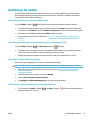 81
81
-
 82
82
-
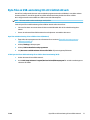 83
83
-
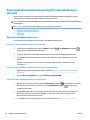 84
84
-
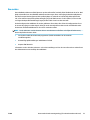 85
85
-
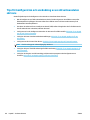 86
86
-
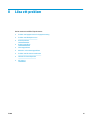 87
87
-
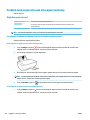 88
88
-
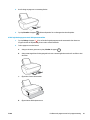 89
89
-
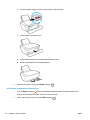 90
90
-
 91
91
-
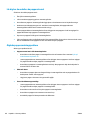 92
92
-
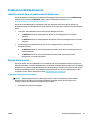 93
93
-
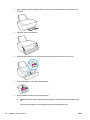 94
94
-
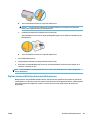 95
95
-
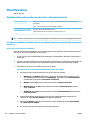 96
96
-
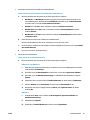 97
97
-
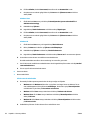 98
98
-
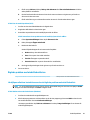 99
99
-
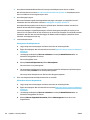 100
100
-
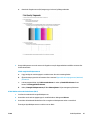 101
101
-
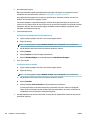 102
102
-
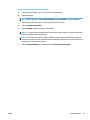 103
103
-
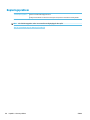 104
104
-
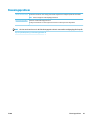 105
105
-
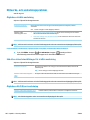 106
106
-
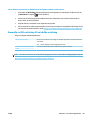 107
107
-
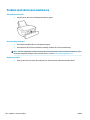 108
108
-
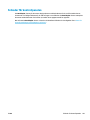 109
109
-
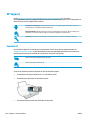 110
110
-
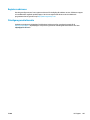 111
111
-
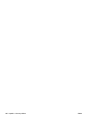 112
112
-
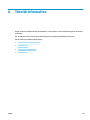 113
113
-
 114
114
-
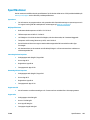 115
115
-
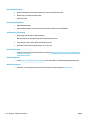 116
116
-
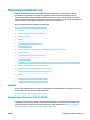 117
117
-
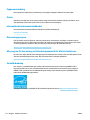 118
118
-
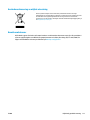 119
119
-
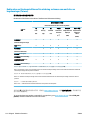 120
120
-
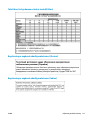 121
121
-
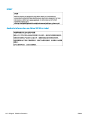 122
122
-
 123
123
-
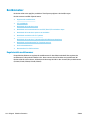 124
124
-
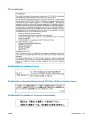 125
125
-
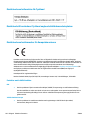 126
126
-
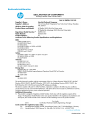 127
127
-
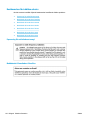 128
128
-
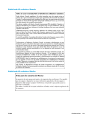 129
129
-
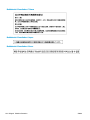 130
130
-
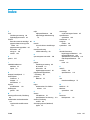 131
131
-
 132
132
HP DeskJet Ink Advantage 3630 All-in-One Printer series Användarmanual
- Typ
- Användarmanual
- Denna manual är också lämplig för
Relaterade papper
-
HP DeskJet Ink Advantage 4100 All-in-One series Användarmanual
-
HP DeskJet Ink Advantage 3700 All-in-One Printer series Användarmanual
-
HP DeskJet 4100e All-in-One series Användarmanual
-
HP DeskJet Ink Advantage 2600 All-in-One Printer series Användarmanual
-
HP DeskJet 2700 All-in-One Printer series Användarmanual
-
HP DeskJet Ink Advantage 3630 All-in-One Printer series Användarmanual
-
HP DeskJet Ink Advantage 1110 Printer series Användarmanual
-
HP ENVY 5012 All-in-One Printer Användarguide
-
HP DeskJet Ink Advantage 2130 All-in-One Printer series Användarmanual
-
HP Deskjet Ink Advantage 1010 Printer series Användarmanual